TCL
 Работа с TCL
Работа с TCL
SmartPlayer работает на телевизорах TCL в режиме обычного приложения без привилегий. На телевизорах TCL отсутствует root доступ / device owner api, как следствие часть функционала по управлению телевизором недоступна. Обновление клиентского приложения только вручном режиме. Официальный сайт: https://tcl.com.ru/
Название моделей
Все TCL телевизоры по софтверной части сделаны одинаково, работают на процессорах Rockchip. Для SmartPlayer важно, чтобы Android OS версия была больше 5.0, с процессорами Rockchip работа не вызывает нареканий. Надо понимать, что телевизор не сможет воспроизводить два видео за раз, т.е. ограничение одно видео на полный экран, из моделей с которыми работали можно выделить:
- UnionTV (32/43 дюйма)
- BeyondTV
- BeyondTV2
Установка SmartPlayer на панели TCL
Если устройство используется после другого ПО digital signage или оно использовалось для тестирования, рекомендуется сбросить устройство к заводским настройкам. Некоторые приложения могут работать в фоновом режиме и занимать ресурсы устройства, для того, чтобы остались только приложения установленные производителем, рекомендуем сбросить устройство до заводских настроек. Чтобы сбросить устройство, зайдите в Настройки -> Сброс устройства до заводских, введи пин код для сброса, по-умолчанию 1234.
1. Выберите язык системы, рекомендовано "Русский"
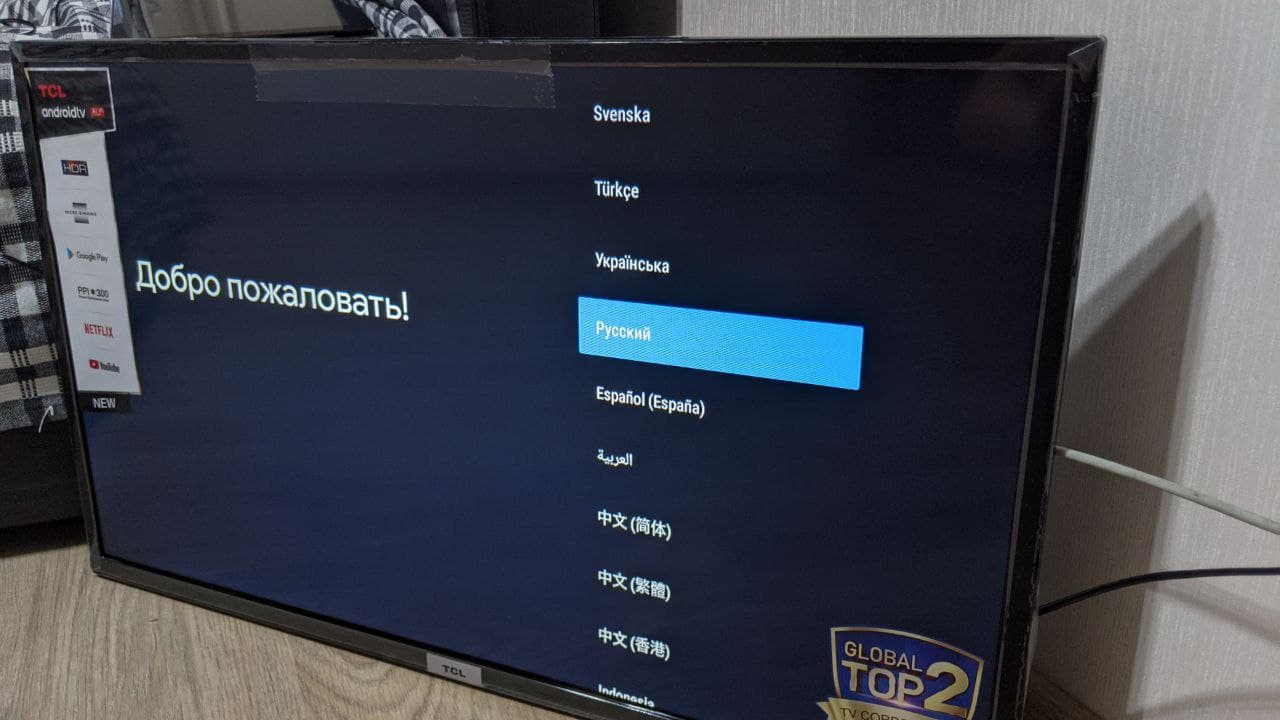
2. Убедитесь, что устройство подключено к сети Интернет. Если состояние другое, настройте сеть.
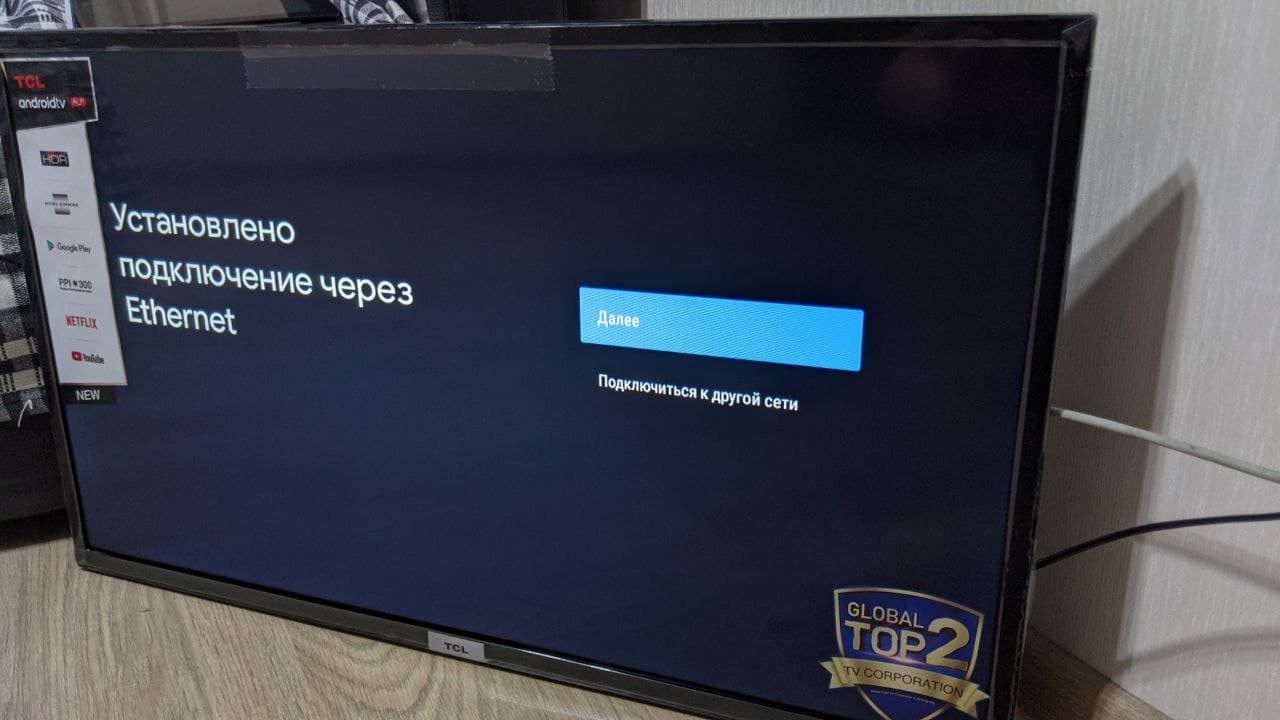
3. Пропускаем возможности Google, устройствоиспользуется как цифровая вывеска, без надобности дополнительных пользовательских приложений
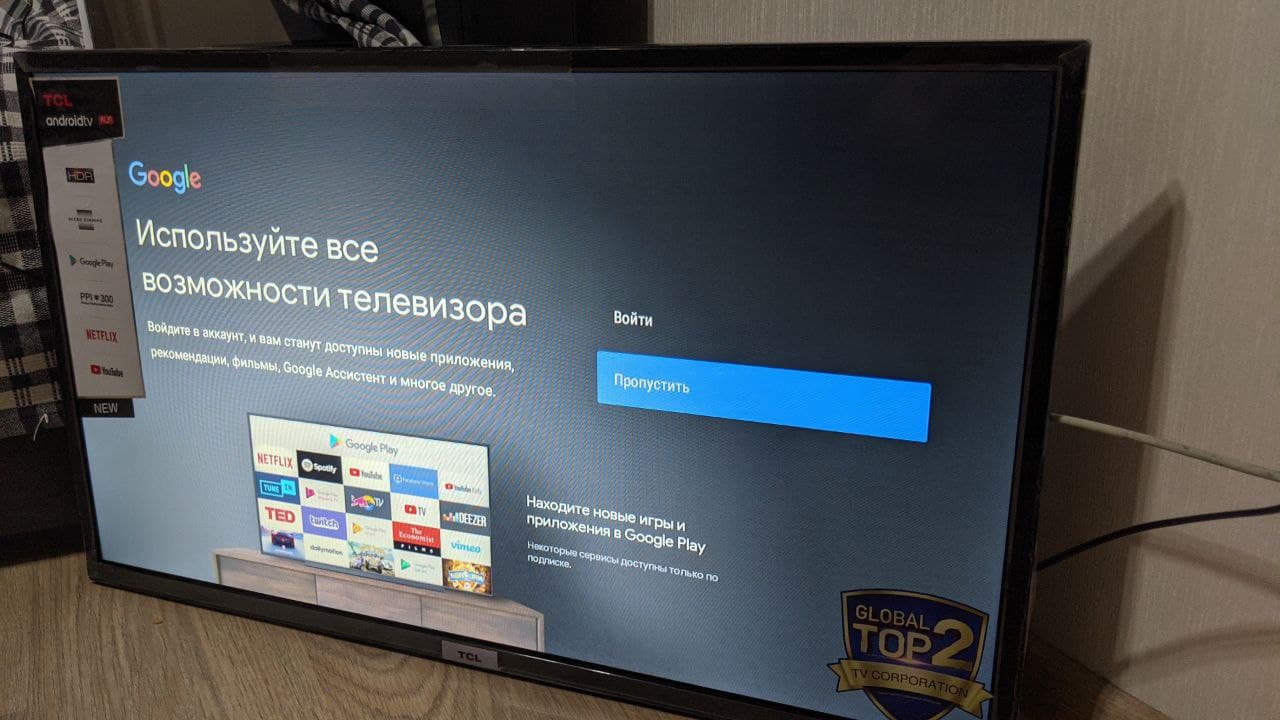
4. Принимаем все условия использования системы
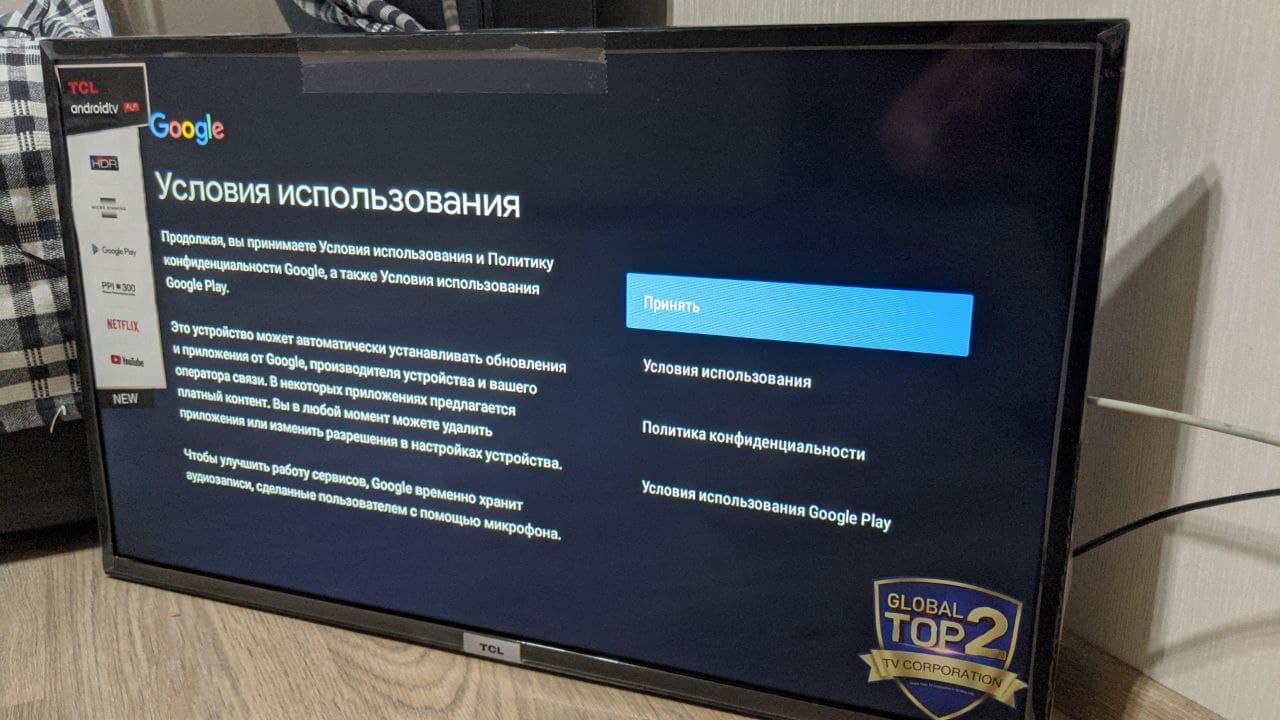
5. Включаем геоданные, SmartPlayer если будут права, сможет автоматически определить местоположение устройства и преобразует его в адрес.
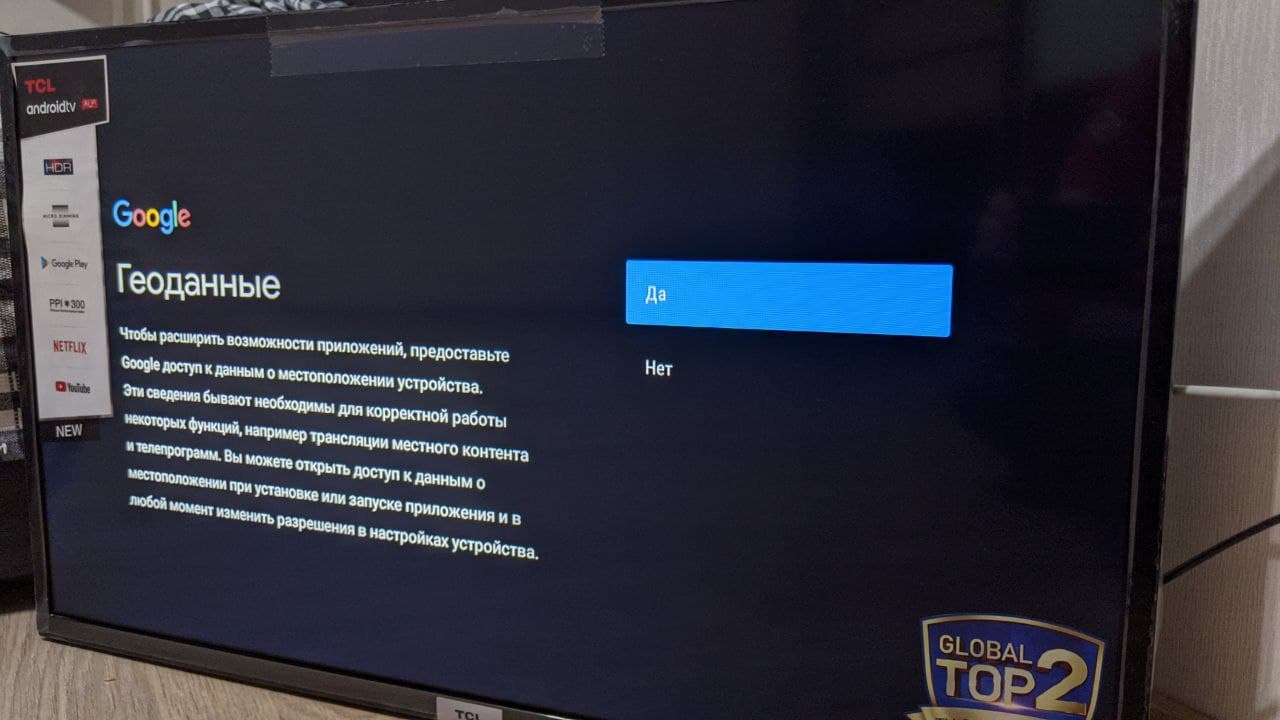
6. Улучшать или нет Android OS, для приложения SmartPlayer не имеет значения. Данная настройка позволит отправлять не персональные данные по работе Android OS в TCL
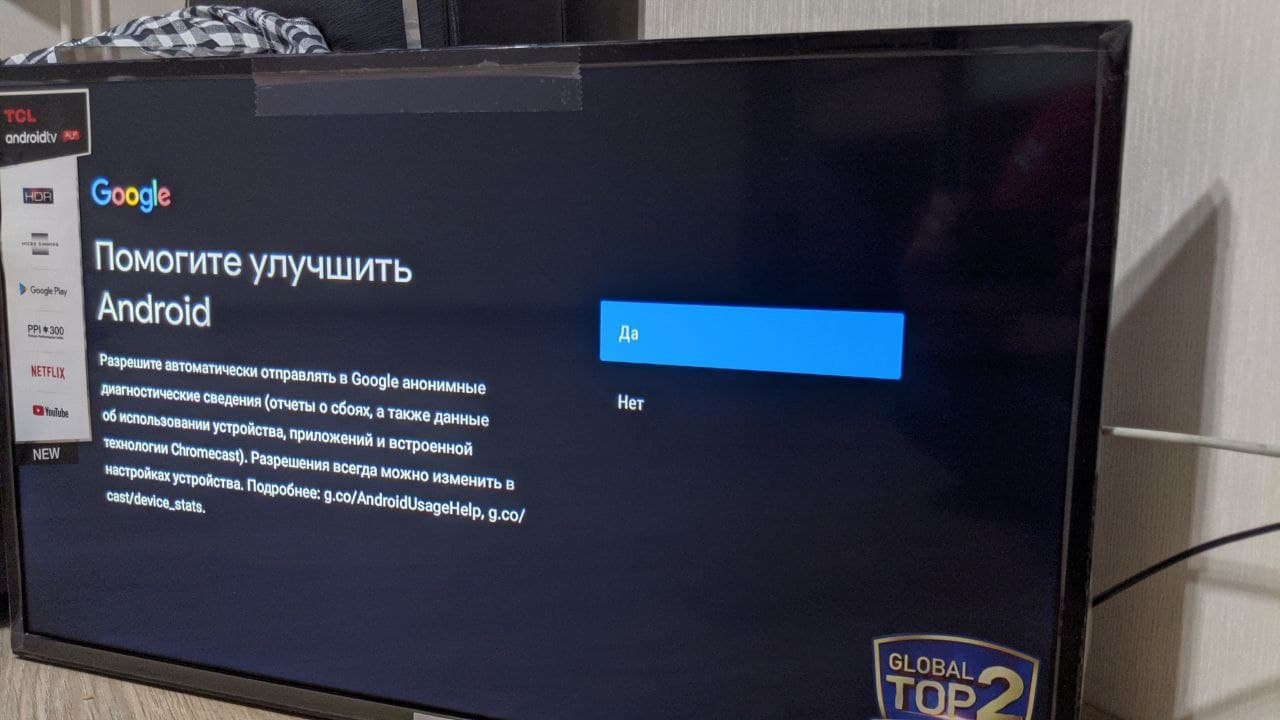
7. Выберите название устройства, пока SmartPlayer не использует данное поле, выбтирайте на свое усмотрение.
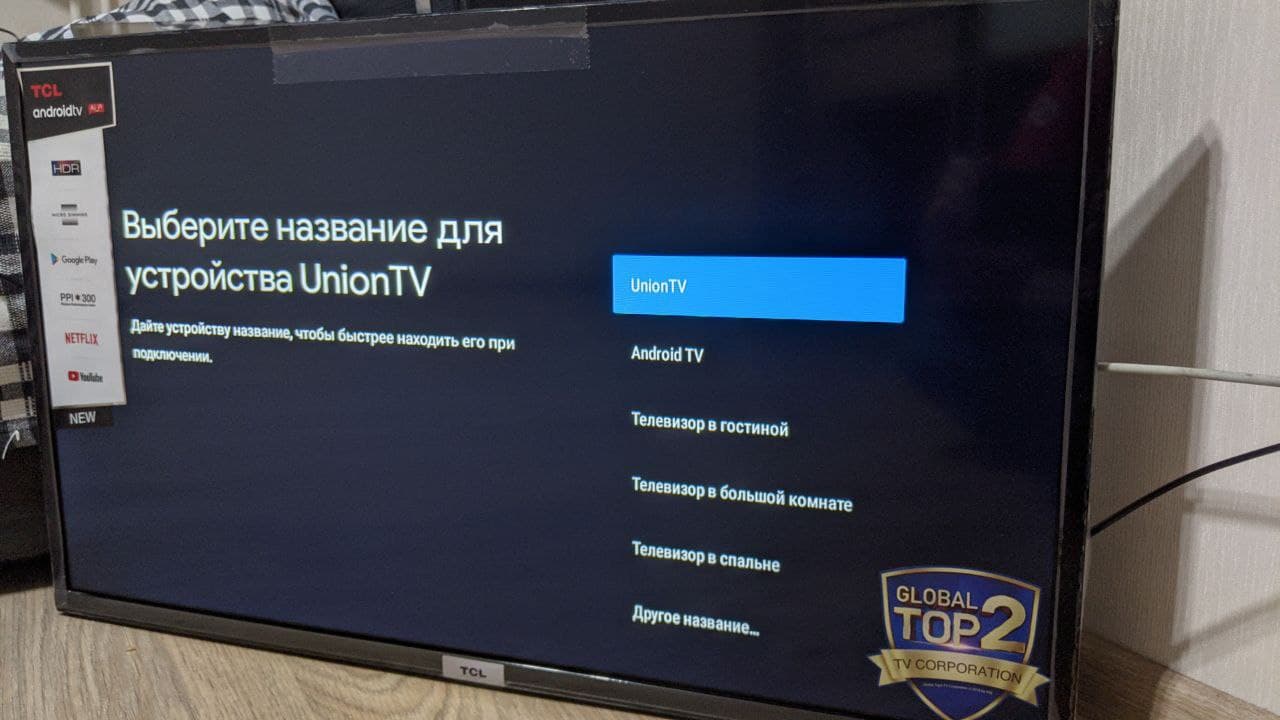
8. Окружающие условия важный пункт, необходимо выбрать магазин это позволит запускать телевизор автоматически если будет сбой электричества на точке установки
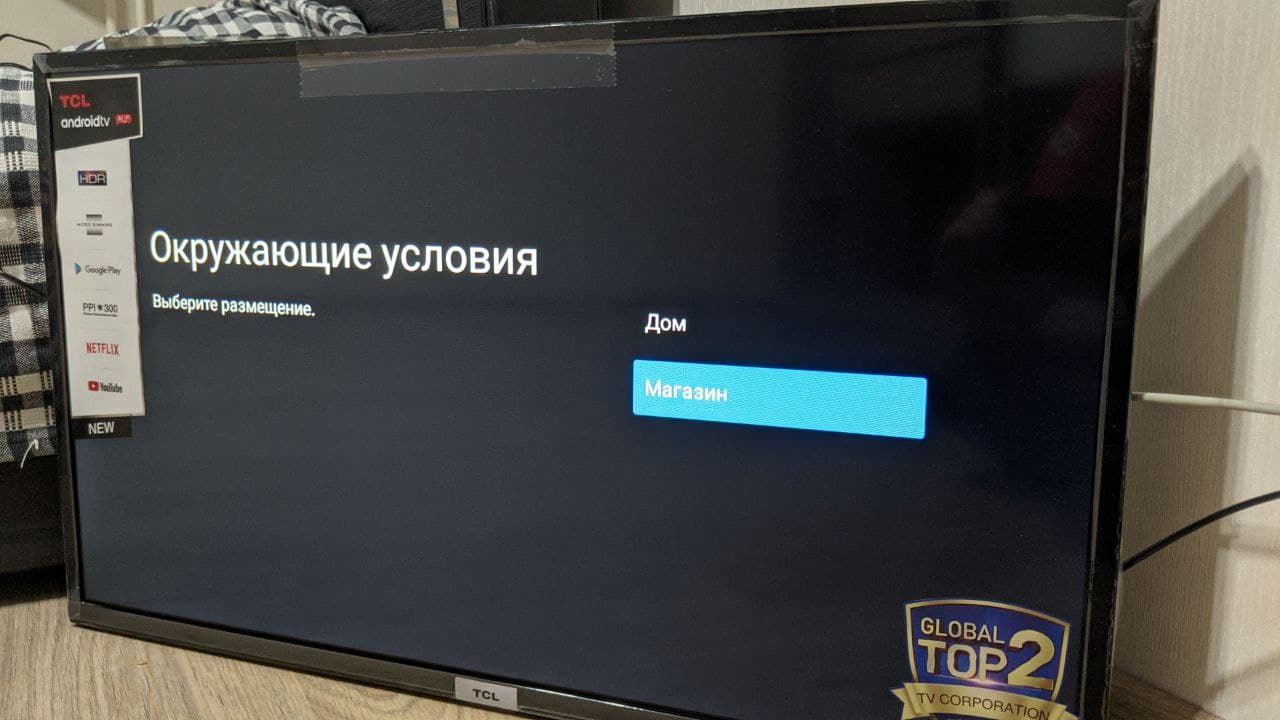
9. Подтверждаем выбор режима магазин.
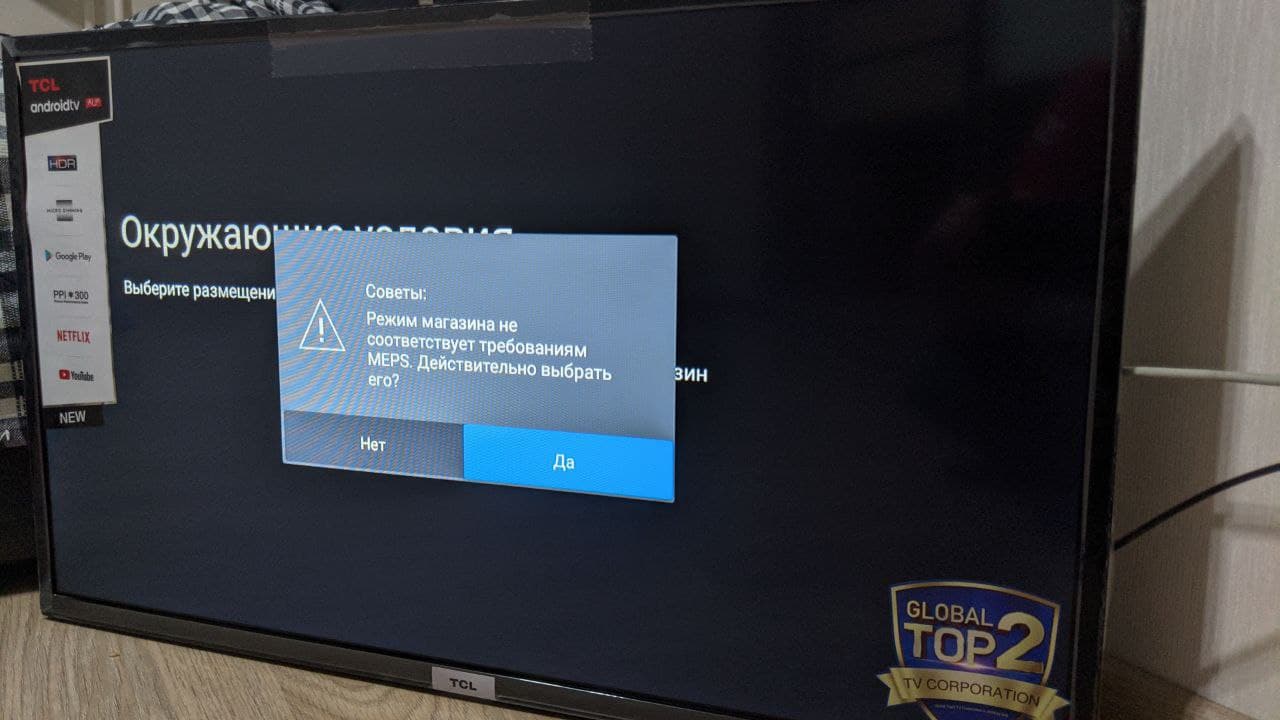
![]() Если вы выбрали другой режим, вы всегда можете изменить режим работы на магазин после первичной настройки устройства. Как это сделать, смотрите в следующем параграфе инструкции.
Если вы выбрали другой режим, вы всегда можете изменить режим работы на магазин после первичной настройки устройства. Как это сделать, смотрите в следующем параграфе инструкции.
10. Регион выбираем, где установлено устройство. Обычно - Россия.
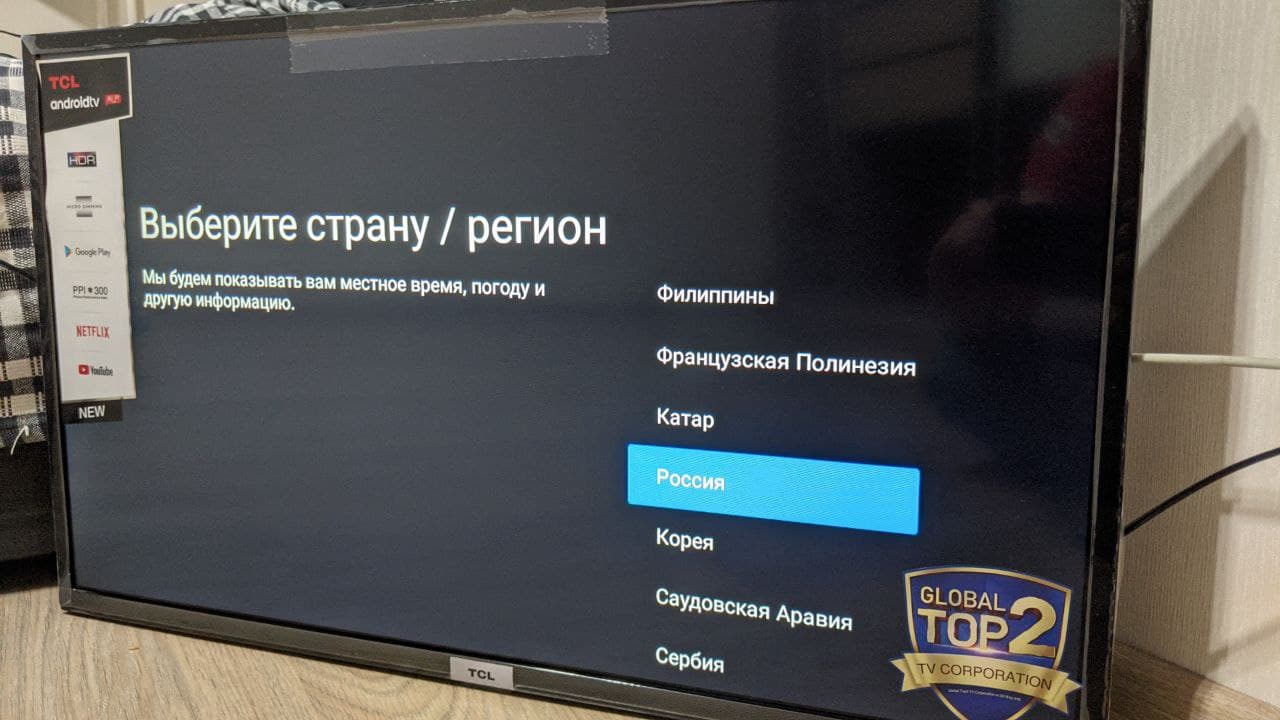
11. Принимаем пользовательские соглашения
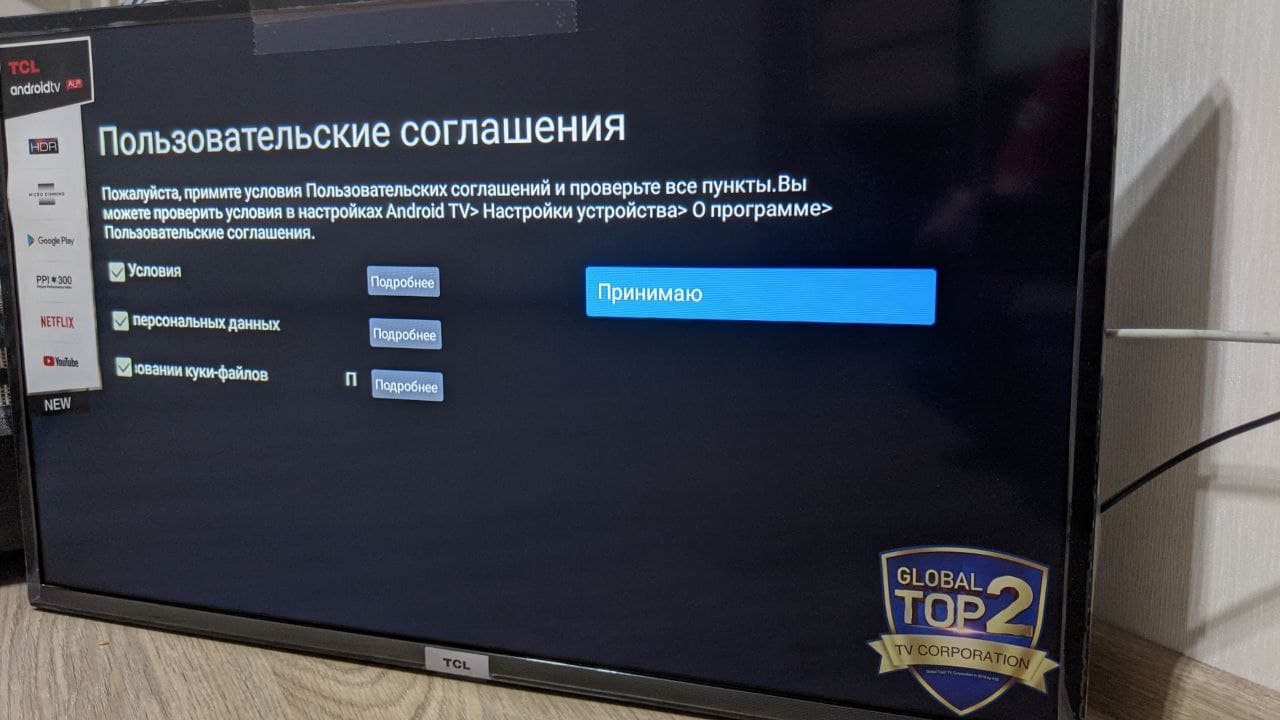
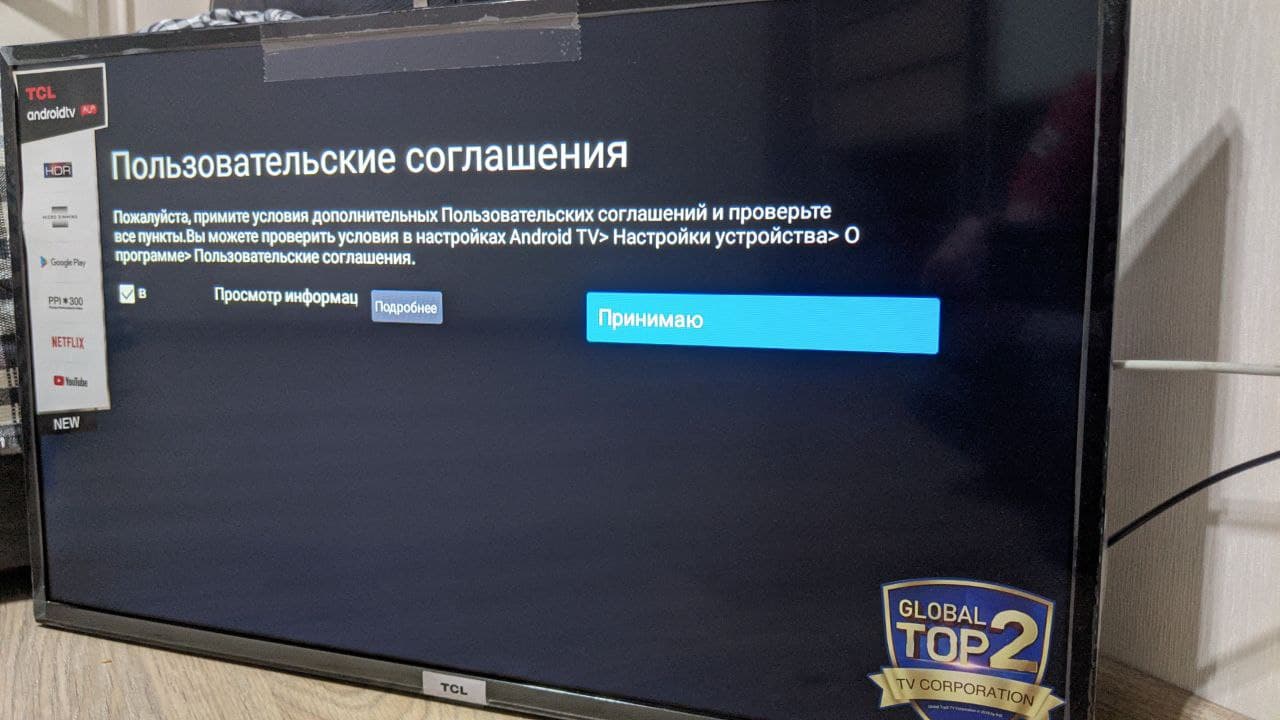
На этому пункте первоначальная настройка устройства завершена
Включения настройки магазин на TCL после первичной настройки
1. Возьмите пульт от устройства и нажмите на нем шестеренку (выделено красным квадратом на рисунке)
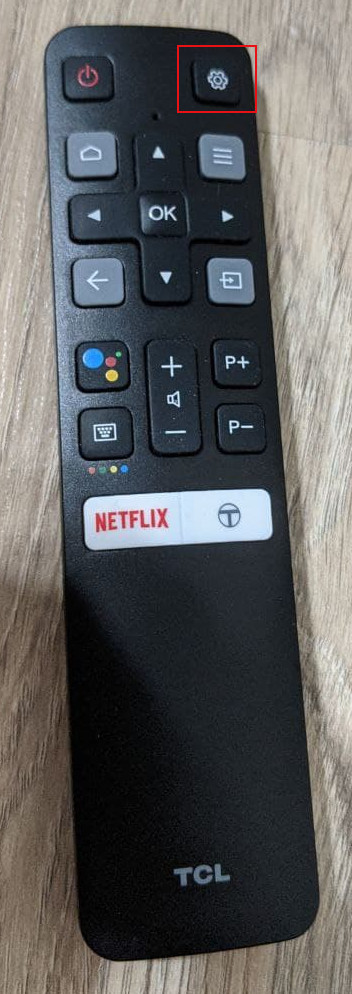
2. На телевизоре откроется меню настроек, выбрать в нем "Система"
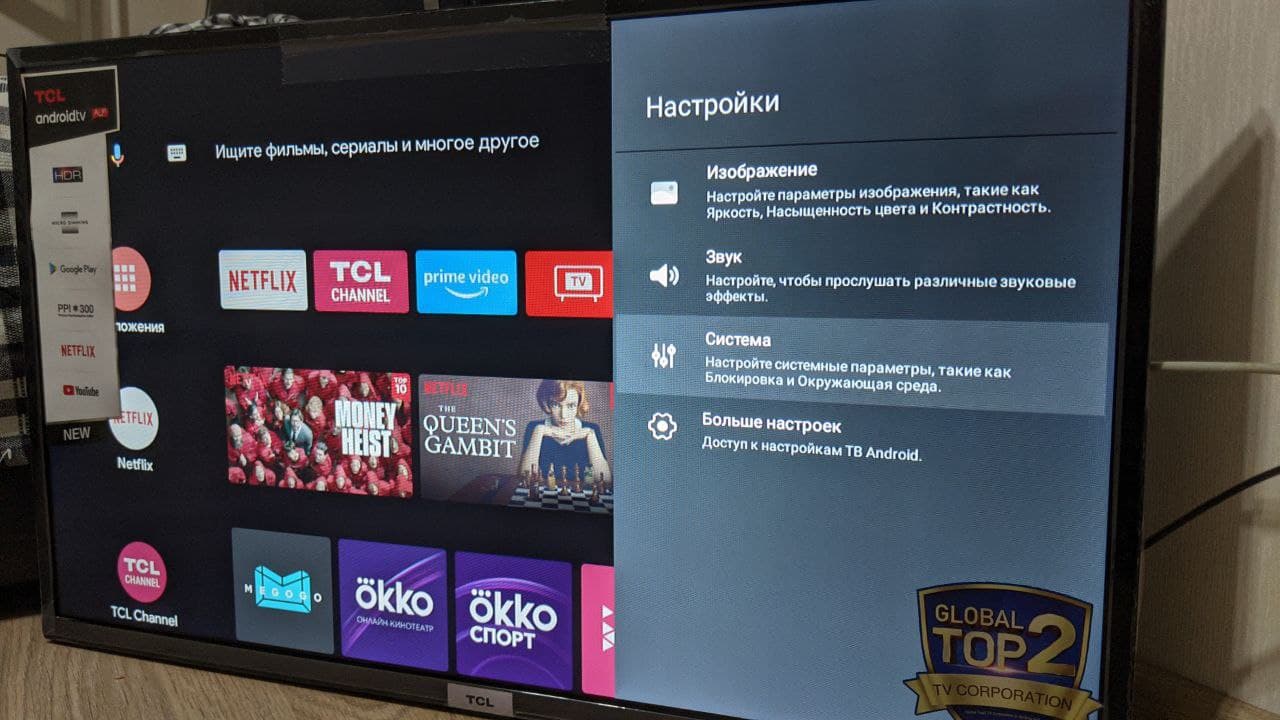
3. Выберите её, нажав на кнопку "ОК" на пульте, далее выбираем пункт меню "Нстройки режима магазина"
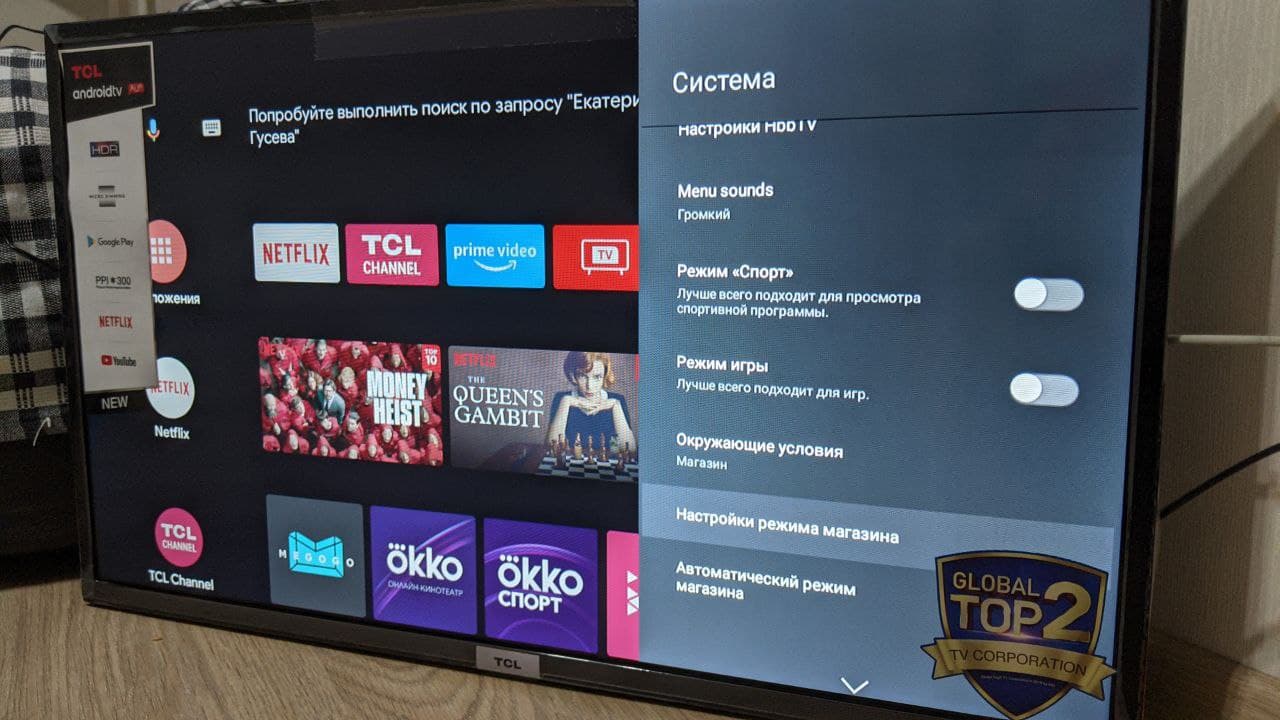
4. Отключите "Элетронный стикер", положение должно быть как на рисунке ниже
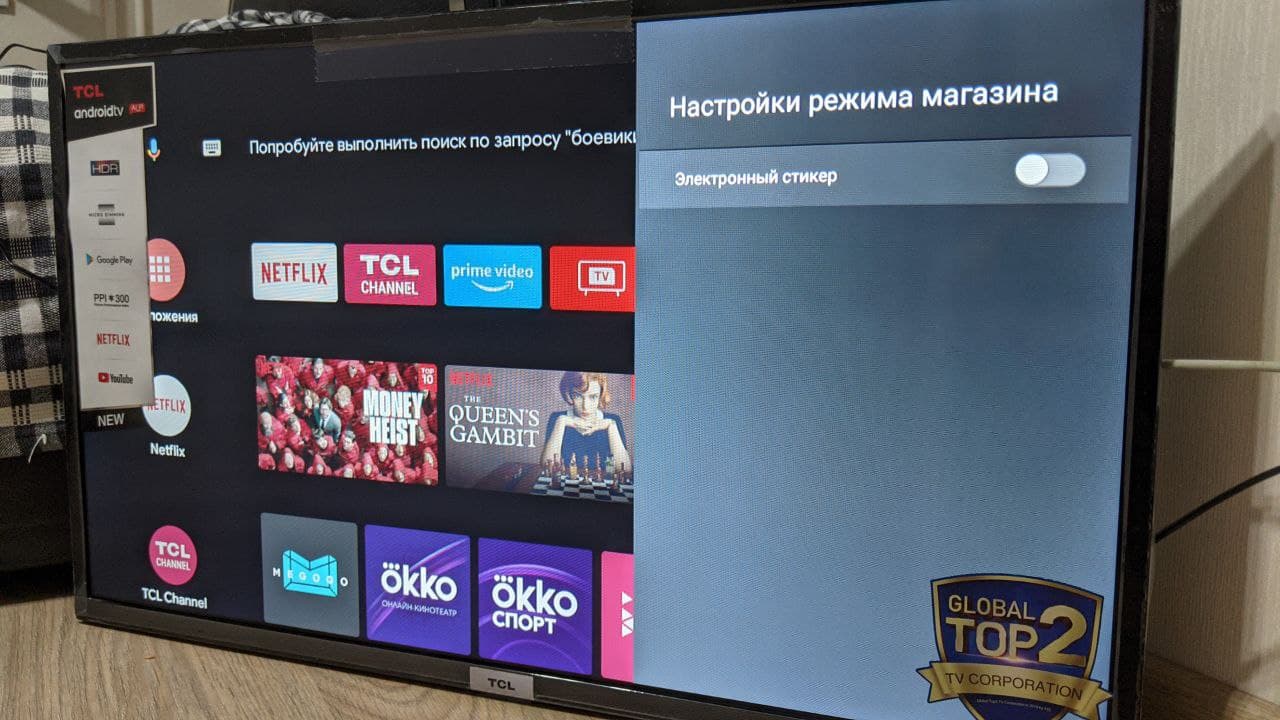
5. Включить "Автоматический режим магазина"
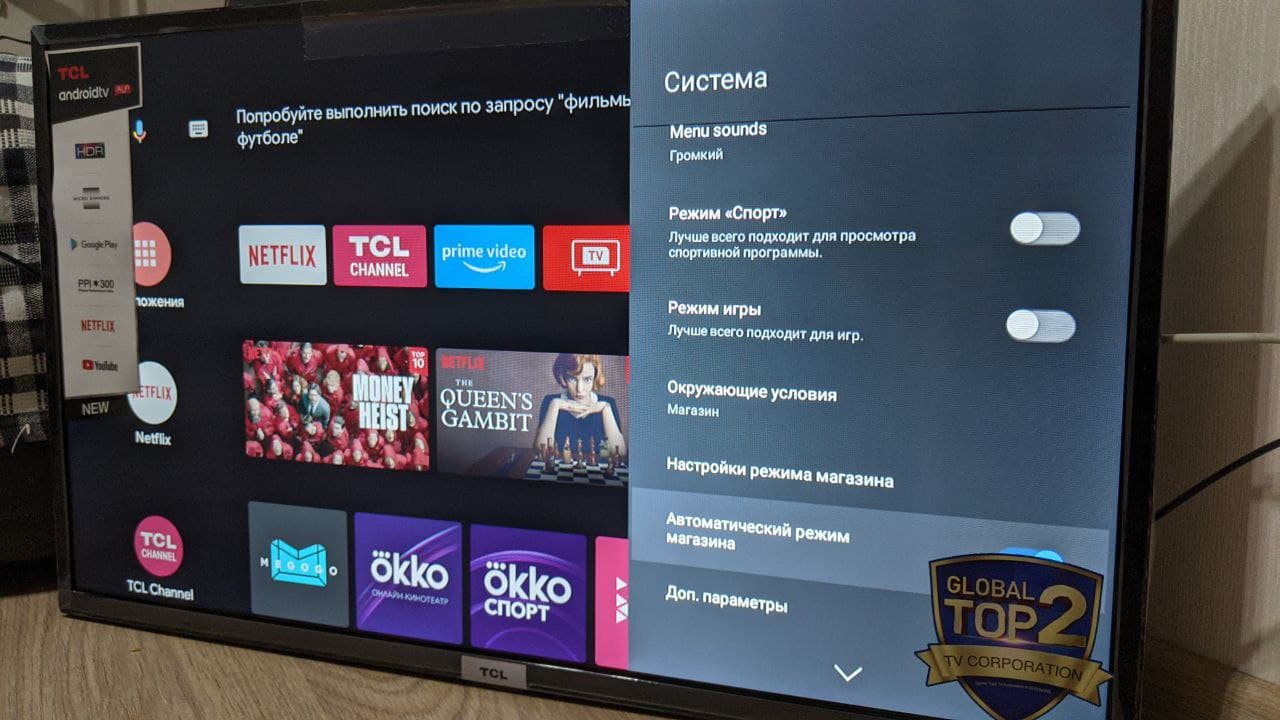
6. Окружающая условия, выбрать "магазин"
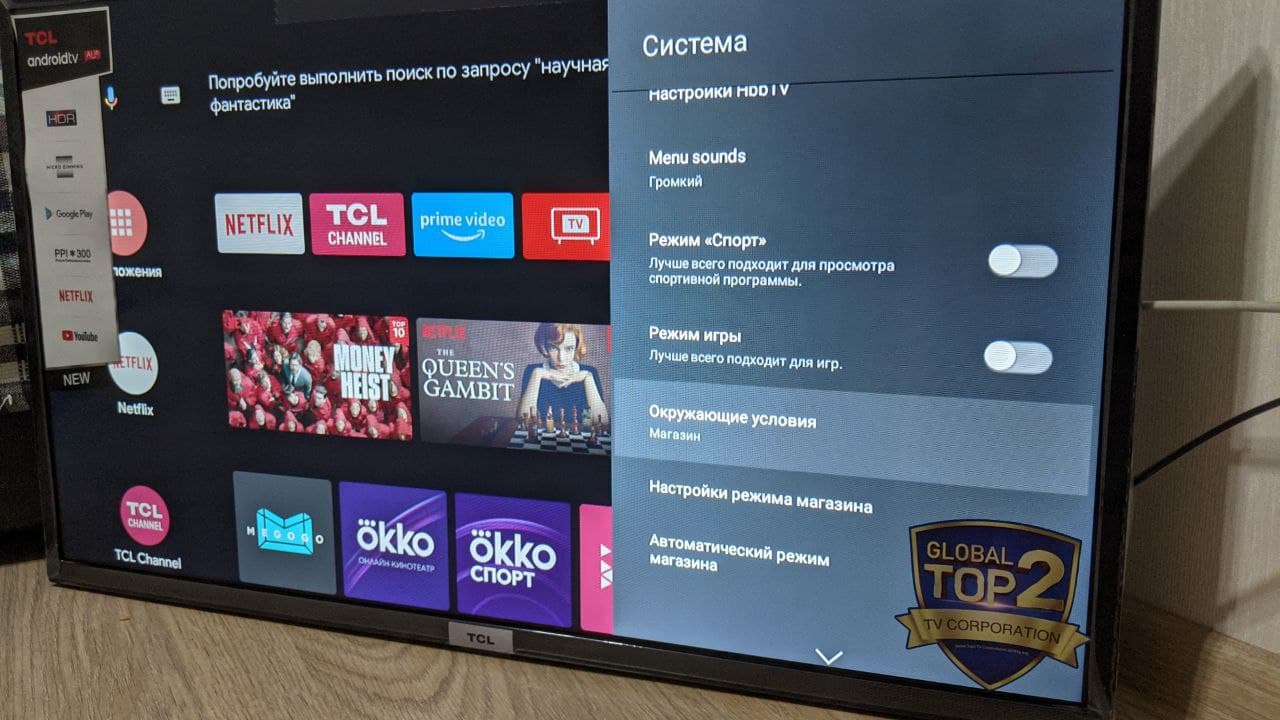
Установка SmartPlayer приложения
Установка ничем не отличается от большенства устройств. Получите от представителя SmartPLayer *.apk файл, положите его на флешку (отформатировать в fat32 предварительно её), запустите проводник на телевизоре и выберите *.apk файл для установки, далее следуйте инструкция на панели (в зависимости от версии Android OS UI может незначительно отличаться).
Если устройство откроет соединение с сервером покажется девятизначный код регистрации, иначе отобразится сообщение с описанием ошибки.
После отображения девятизначного кода регистрации работаем по инструкции быстрый старт